 广联达CAD快速看图 VIP破解电脑版v5.9.4.60广联达CAD快速看图 VIP破解电脑版v5.9.4.60官方下载
广联达CAD快速看图 VIP破解电脑版v5.9.4.60广联达CAD快速看图 VIP破解电脑版v5.9.4.60官方下载
 FastRawViewer(图片查看工具)v1.
FastRawViewer(图片查看工具)v1. 全能王CAD看图器v2.0.0.1官方版
全能王CAD看图器v2.0.0.1官方版 异世相遇尽享美味表情包v1.2
异世相遇尽享美味表情包v1.2 简约图像查看器(ZipImageViewer)
简约图像查看器(ZipImageViewer) AutoVue最新版v20.2.2.0
AutoVue最新版v20.2.2.0 Flash修复工具免费版v3.0
Flash修复工具免费版v3.0 人人极速相册v2.7官方版
人人极速相册v2.7官方版广联达CAD快速看图是一款可以帮助用户朋友快速查看CAD图纸的工具,可以对图纸进行查看、标记、测距、照相和录音等功能,通过拷贝、邮件发送等传输方式将图纸发送到设备,即可在工地现场离线使用。
广联达CAD快速看图是由广联达软件有限公司自主研发的快速查看CAD图纸的工具,软件可以对CAD图纸进行查看、标记、测距、照相和录音等功能。通过拷贝、邮件发送等传输方式将图纸发送到设备,即可在工地现场离线使用。CAD快速看图,是目前最小、最快的CAD看图软件,全面支持各个版本DWG图纸直接查看,是业界首款直接打开天正建筑的产品。图纸打开速度快,浏览流畅,无需安装任何字体,解决中文乱码问题,完美显示钢筋符号和图案填充,操作极简单,是Windows平台下最理想的CAD看图工具。
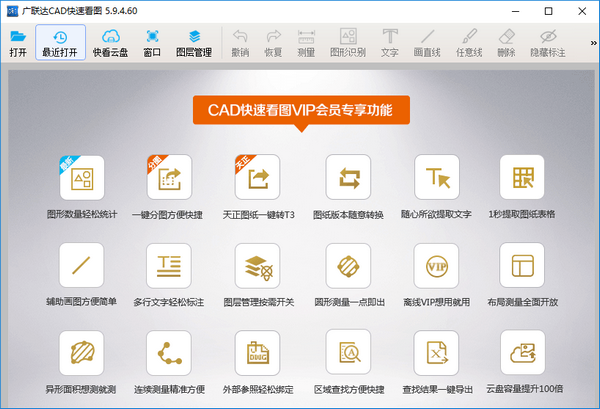
市面上还有许多和广联达CAD快速看图媲美的CAD看图软件,开图更快捷、显示更精准、操作更方便。小编在这给大家做了一些汇总推荐,不要错过哦。
1.提取文字:
框选提取图纸上的文字、数字、字母等。鼠标左键框选完整的一句话或一段话。一次提取有字数上限,如果内容较多,可以多次提取。布局中的内容如果提取不到,可以去模型中提取。注:一些文字看上去是文字,但是属1生是多段线的,是无法提取的。
2.提取表格:
框选提取图纸上的表格,并自动导入excel。鼠标左键框选完整的表格外边线来提取表格。布局中的表格如果提取不到,可以去模型中提取,测量结果也可以导出到excel中。注:一些表格中的文字属性是多段线的,是无法提取的。
3.弧长:
鼠标左键点击弧线来测量其长度。如果是弧线,鼠标放存卜劝会显示为白色小方块,如果是多段线,鼠标不会显示为白色小方块。
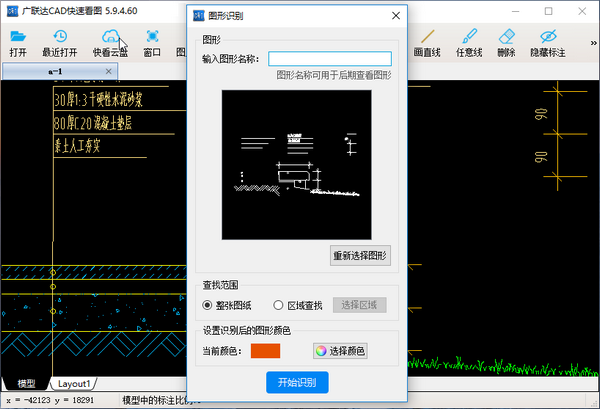
4.点到直线的距离:
鼠标左键选择一个点,再选择一条线,可以测量该点到直线的垂直距离。
5.连续测量(L):
鼠标左键选取直线或者弧线来连续测量其长度,鼠标右键结束测量,再点鼠标左键放置测量结果的位置。注:遇到直线点击直线的端点,遇到弧线点击弧线本身。
6.修改单个标注属性:
点击后,选择已经做好的标注,可以设置其颜色、文字大小等。
7.查看分段长度:
点击之后,鼠标左键选取一个连续测量的标注结果,可以看到此连续测量的分段长度。
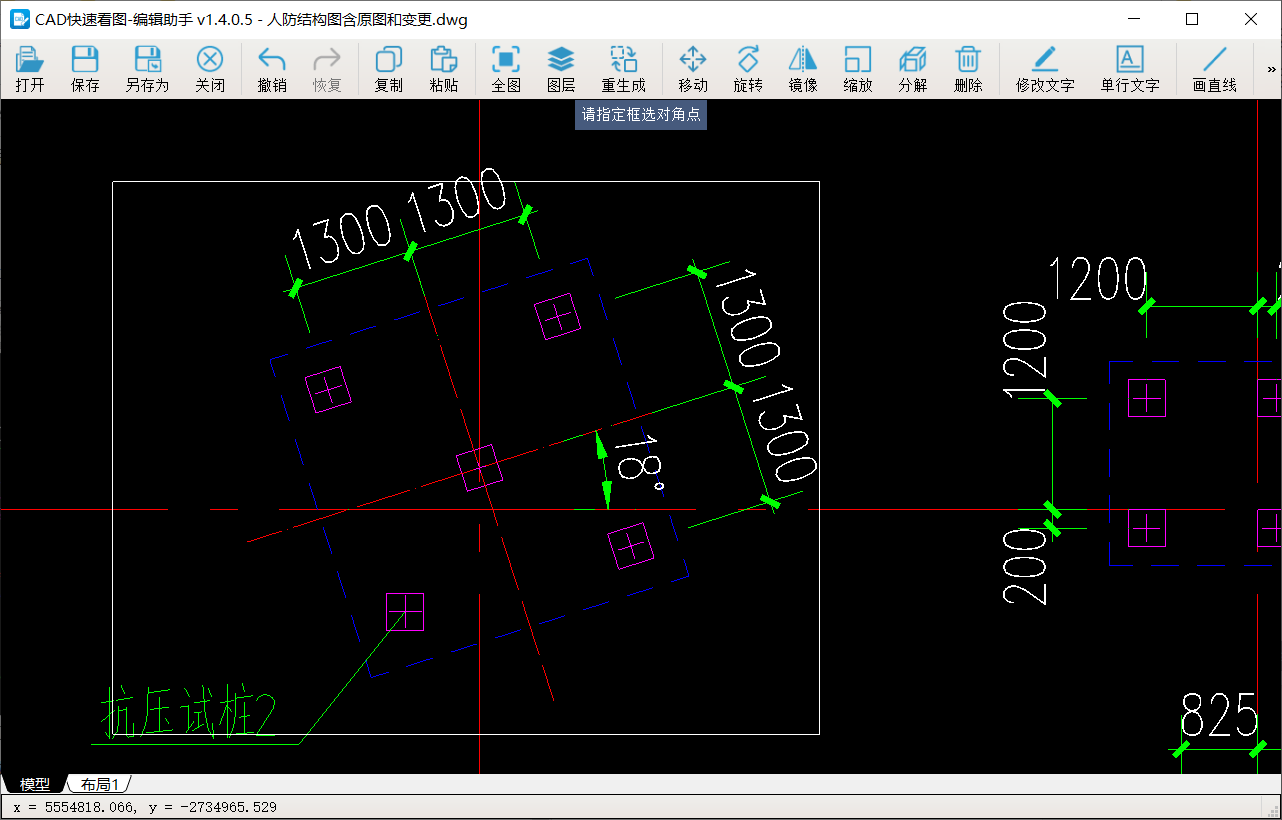
8.外部参照管理:
查看该图纸的外部参照,并且可以绑定参照图纸并另存,也可以更改参照的路径。
9.面积(含弧线):
鼠标左键选取直线或者弧线,完成一个闭合图形来测量其面积,再次点击鼠标左键放置测量结果的位置。
10.测量圆:
可以测量圆形的面积、周长、半径。鼠标左键选择圆形,再次点击左键放置测量结果的位置。
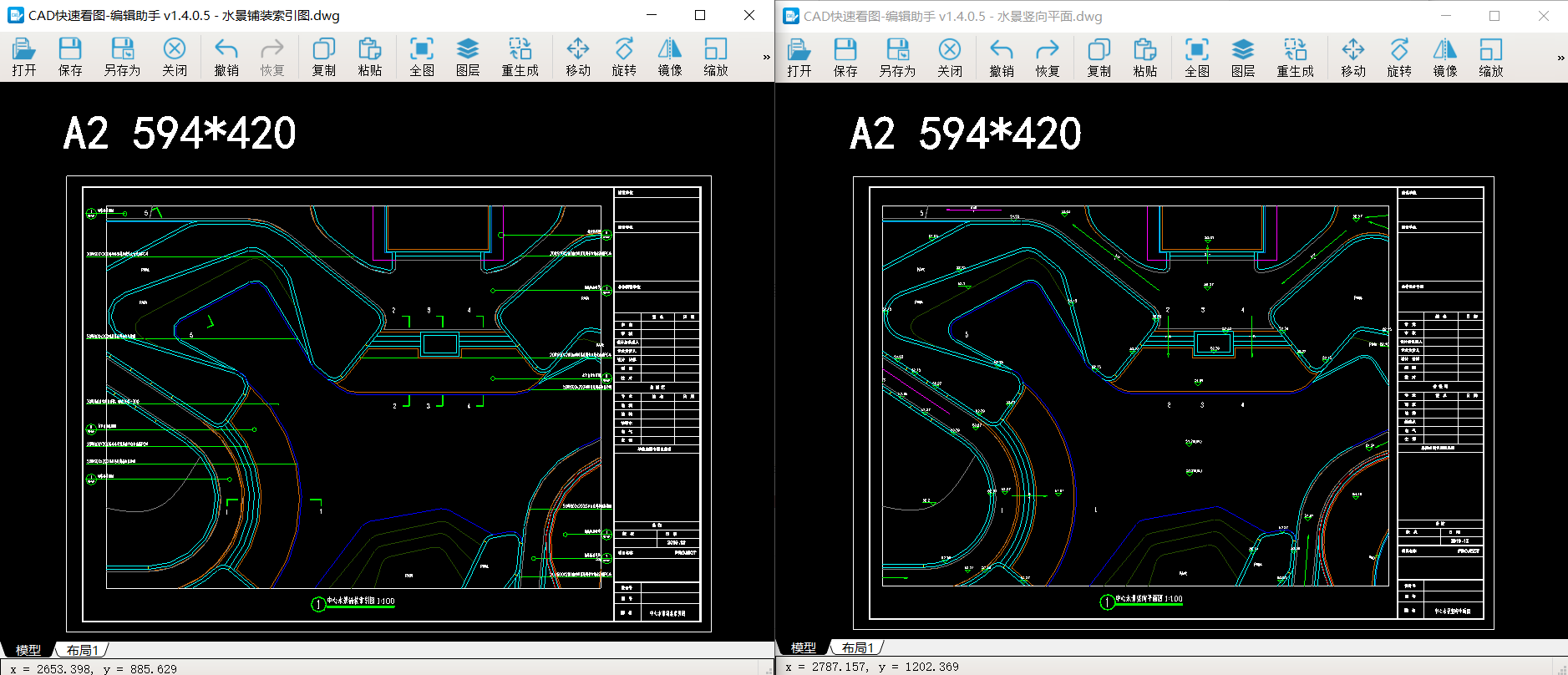
1.支持 - 支持天正建筑、天正给排水、天正暖通、天正电气的CAD看图工具。
2.极速 - 闪电启动速度,打开CAD图纸快人一步。
3.全面 - 完整显示布局、图案填充、自动匹配所有字体乱码,无处可寻。
4.高端 - 业内支持天正建筑、天正给排水、天正暖通、天正电气的CAD看图产品。
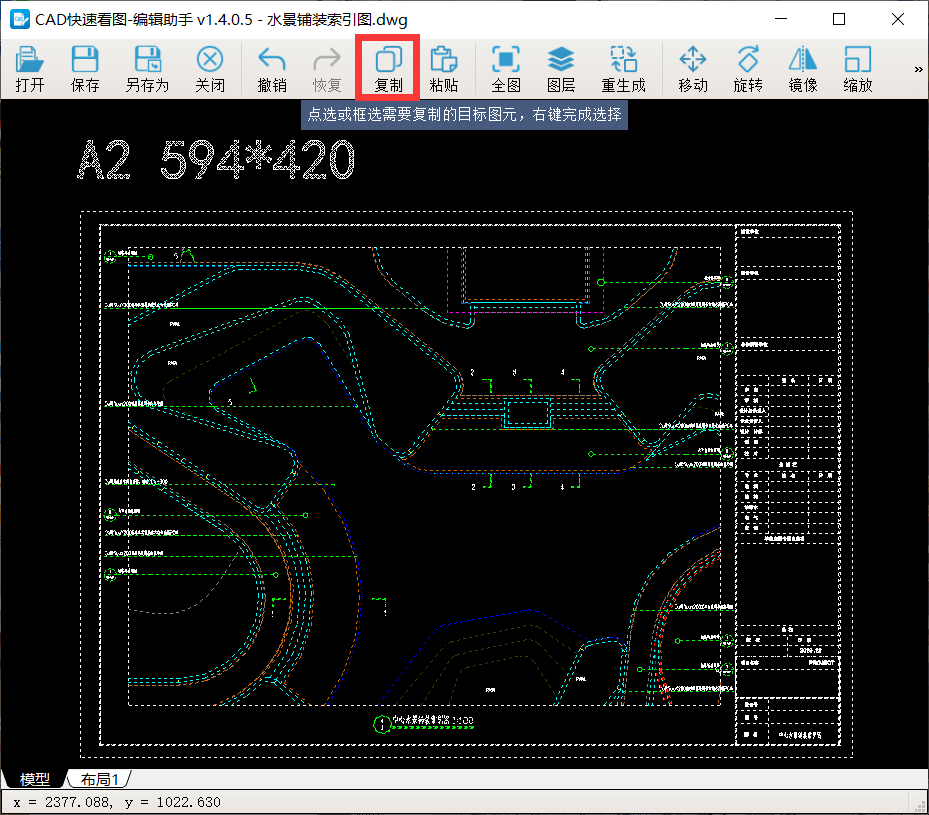
5.科技 - 内置WiFi直连电脑、云盘功能、轻松传图。
6.服务 - 专业团队为您提供即时CAD看图服务,让您无后顾之忧。
7.功能 - 易用的“所见即所得”的打印方式,自由设置打印范围。
许多时候我们打开一张图纸,做了标注之后发现是只读模式,那么要如何保存图纸呢,下面就给大家带来了图文教程。
1、只读模式下图纸文件名前面会有一个锁的标志,各位用户要自己观察,一定不要关闭做了标注的图纸,关闭则会造成标注遗失。
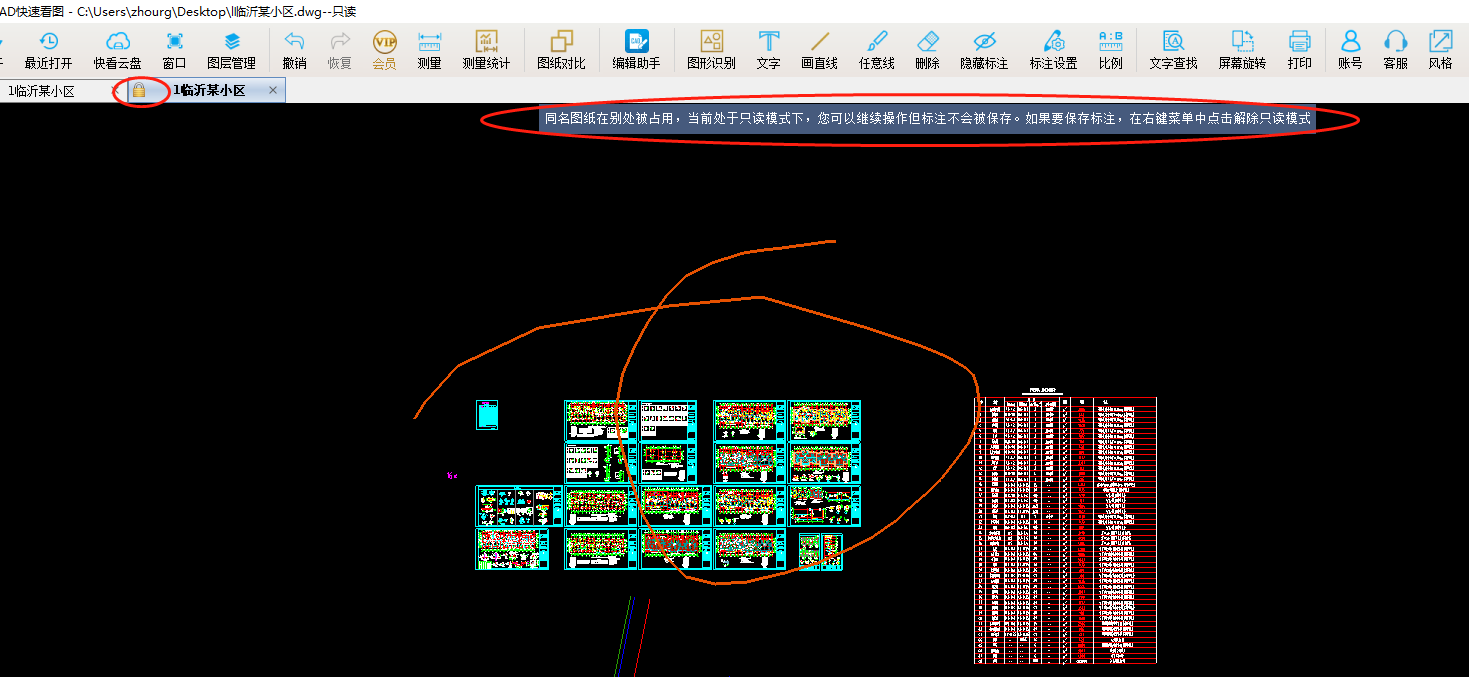
2、在图纸界面点击右键,选择栏目上的“解除只读模式”功能。
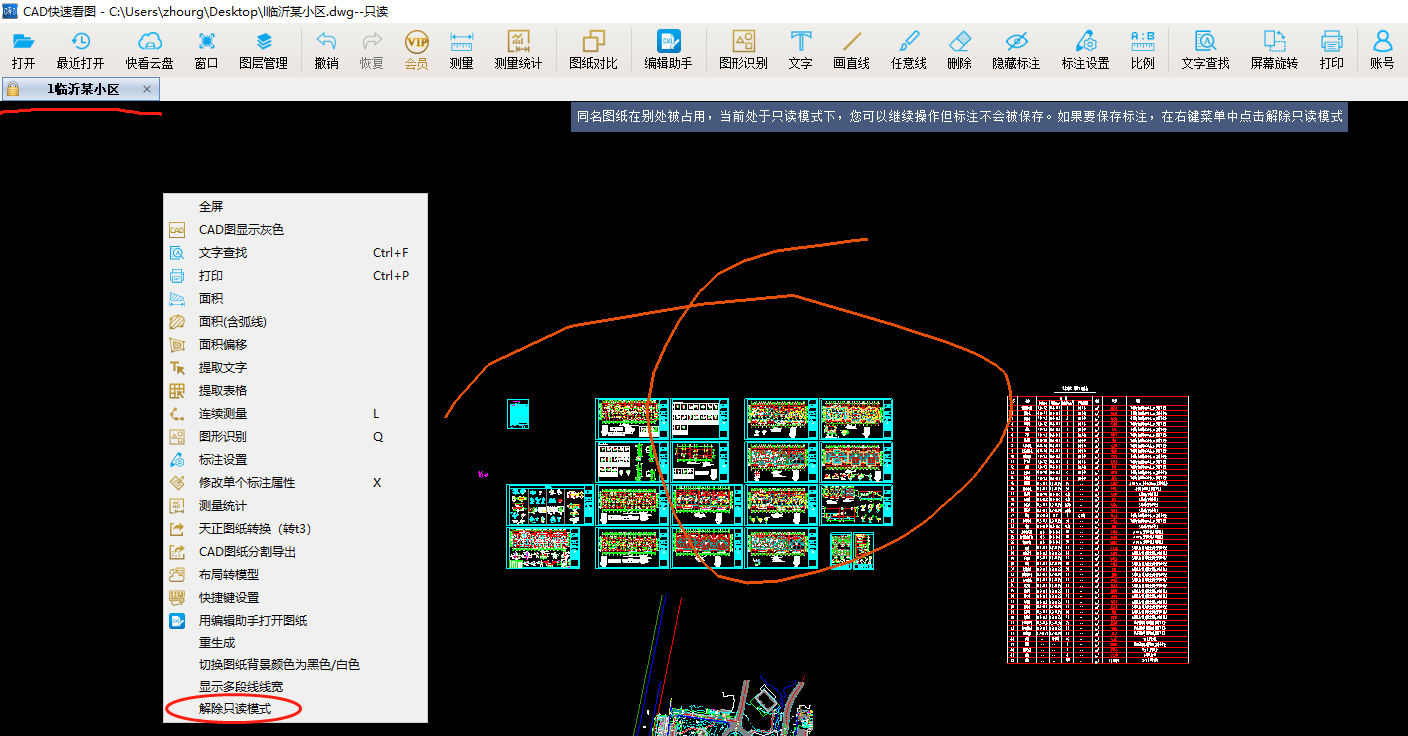
3、提示解除成功,图纸名字前的小锁标志消失,这样我们就可以保存修改过的图纸了。
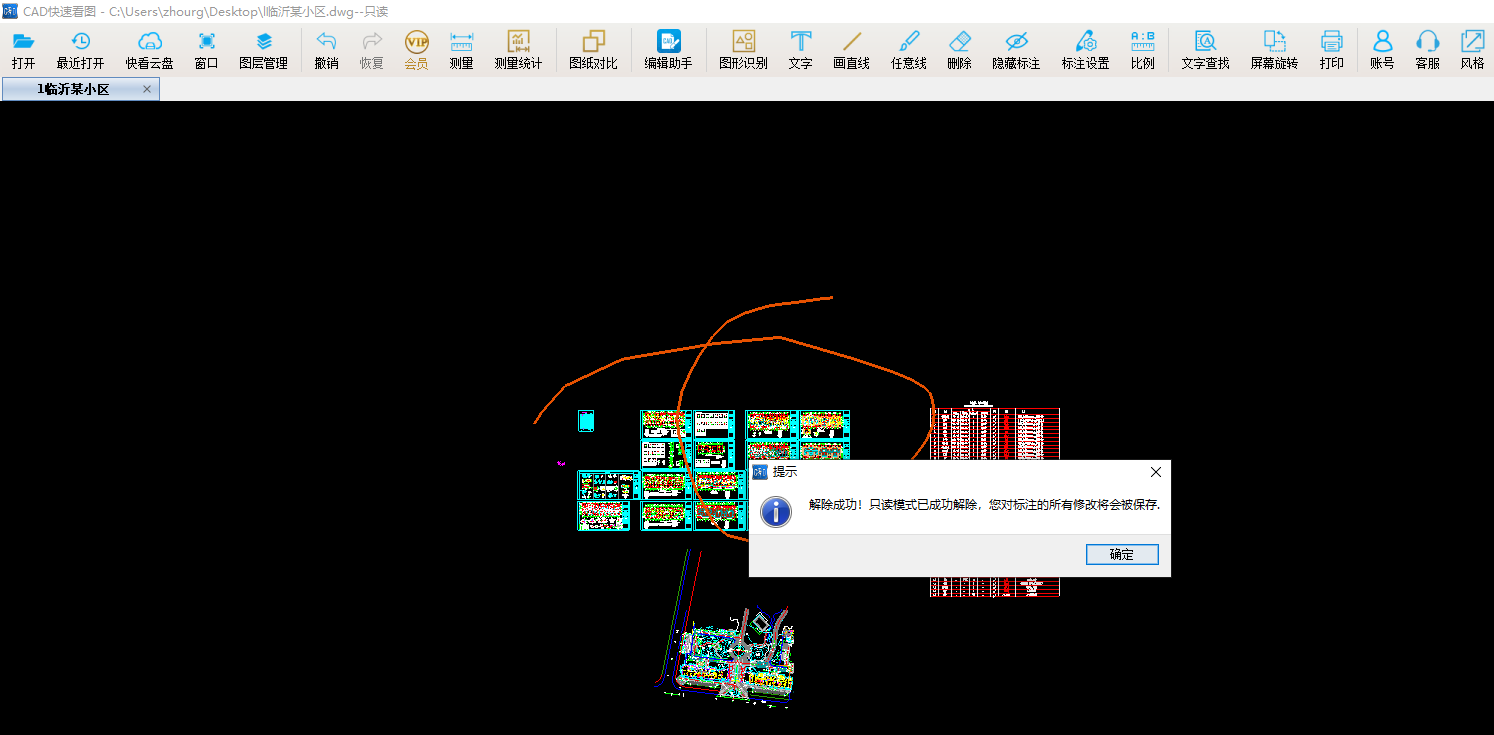
1、要想使用测量侧面积,首先要做一个面积标注,使用面积功能或者面积含弧线,测量一个柱子的面积。点击测量按钮里的“测量侧面积按钮”,点击测量的面积结果,弹出侧面积计算页面。(本次以柱子为例,异性面积也可以)
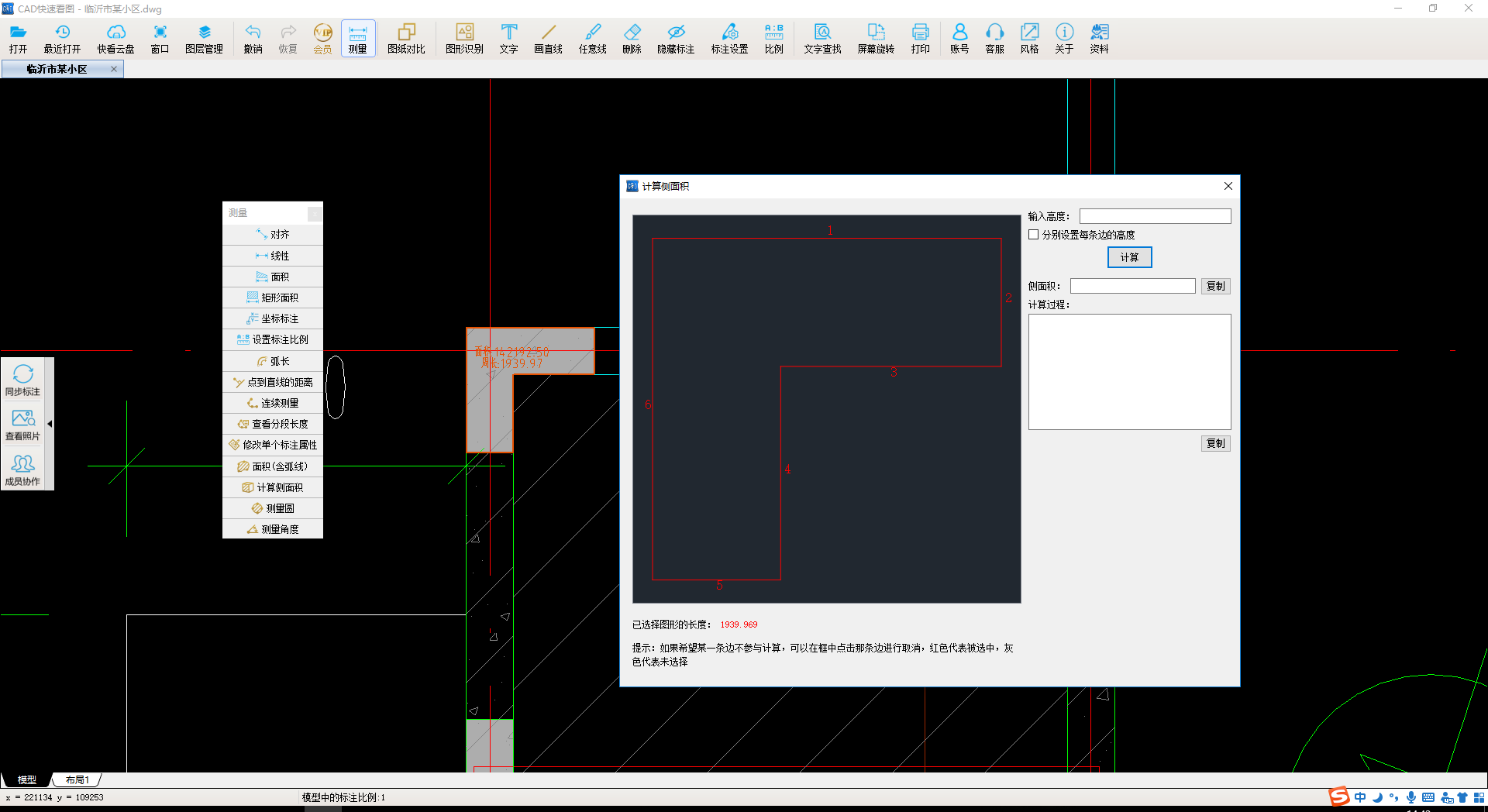
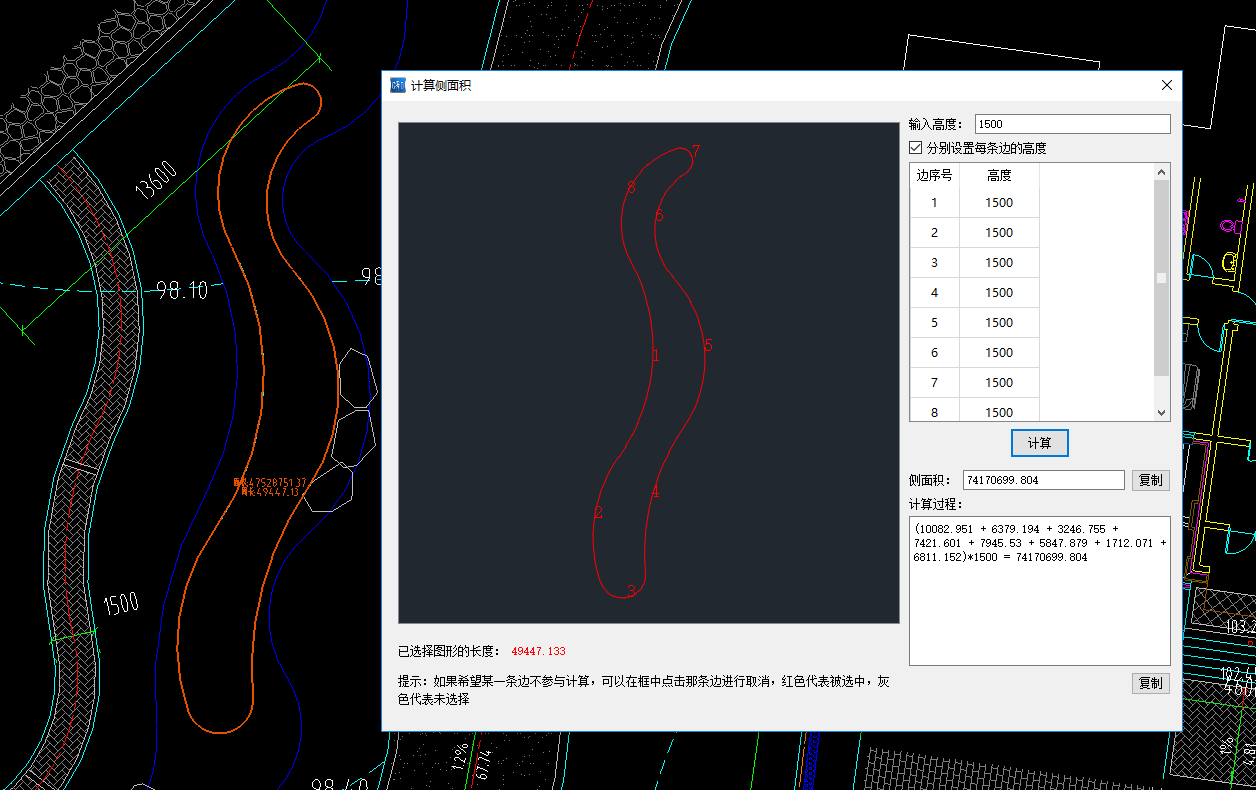
2、在右侧输入柱子高度(单位和图纸单位一直,一般默认毫米)1200,点击计算按钮,侧面积就计算出来了。结果和计算式可以复制,粘贴到想要的地方。

3、如果每条边的高度不一样,就点击“分别设置每条边的高度”前边的框框,分别给每条边设置高度,再点击计算按钮。
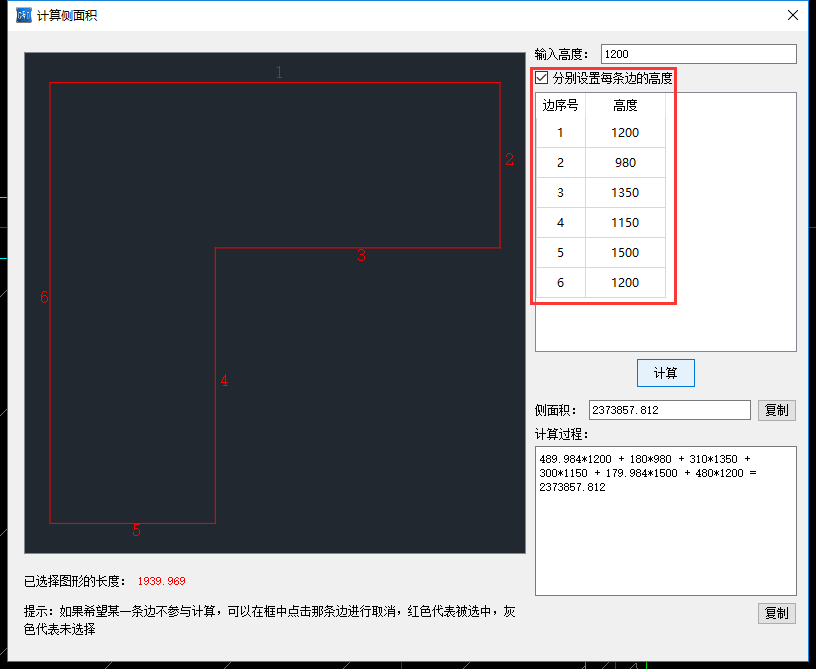
4、如果某些边不需要参与计算,可以在左侧左键点击红色的线,使之变灰,来取消这条边的计算。之后再点击计算按钮。(这里以1和6号边不参与计算为例)
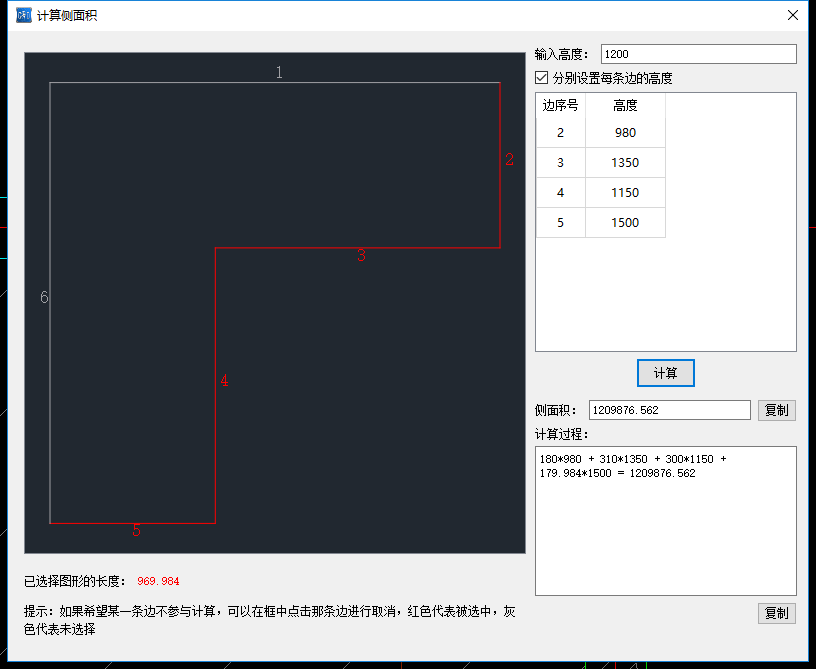
如果打开图纸时出现对话框提示“CAD快速看图停止工作”,那么首先试试别的dwg图纸文件,看下是所有图纸都这样还是个别图纸。
这两种情况分别对应的处理方式如下:
1.所有图纸都提示停止工作
电脑桌面——选中计算机(win7叫计算机,win10叫此电脑,win xp叫我的电脑)——右键属性——设备管理器——显示适配器,点击展开显示适配器,看下是否是两个。

如果是两个,则先选中独显(NVIDIA / AMD / RADEON开头的那个),右键禁用,然后再试试CAD快速看图能否打开图纸。
若还是不能,则恢复显卡设备,换另一个禁用试试。
禁用后如果可以正常使用软件,这说明是禁用的这个显卡驱动不匹配。
在确定是显卡问题后:将显卡驱动更新到最新版本就可以了。小编在这里给大家带来了一些非常好用的驱动更新工具,可以自动识别电脑中显卡驱动的版本并更新。
2.个别图纸出现提示,其他图纸正常打开
其他图纸没问题,部分图纸出现这样的提示,说明是个别图纸的问题。
首先看下图纸有多少兆,是否是图纸过大。
如果图纸并不大,用AutoCAD打开图纸,查看下是否存在相关联的较大的外部参照图纸。(查看方法:AutoCAD打开图纸—插入—外部参照—对话框中查看参照文件)
相关下载:AutoCAD2020
目前软件不能直接保存PDF格式,但是可以用下面的方法生成PDF格式。
电脑安装PDF阅读器,这里拿福昕PDF来举例子。
首先打开快速看图——打开图纸——打印——打印设置——选择打印机PDF printer——确定——框选好位置——开始打印。
此时会弹出窗口选择PDF保存的路径,按照提示操作即可。可以参考下方动图,点击可以查看大图。
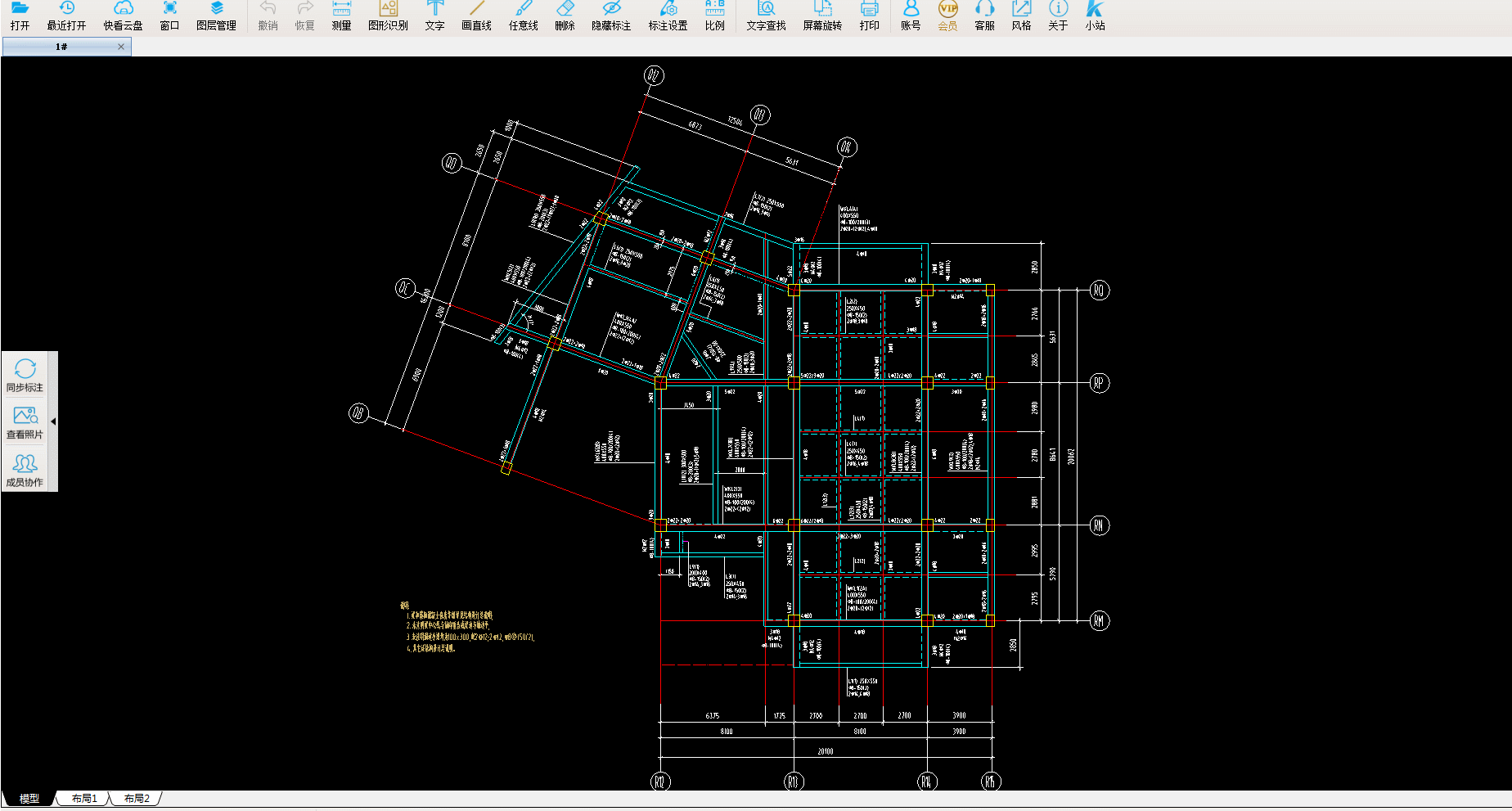
除了福昕PDF,还有许多实用的PDF阅读器可以帮助用户完成这个操作,下面就给大家推荐了一些好用的PDF阅读器。
CAD迷你看图不仅可以看图纸,还可以对图纸进行简易的编辑。
打开编辑模式-选择需要删除的文字-删除就可以了。

问:图纸显示不出来怎么办?
答:第一种情况:图纸版本问题
一般图纸显示不全主要是图纸版本问题,如图纸是由较高版本的CAD或天正绘制,此时建议用户使用天正直接将图纸导成T3格式,具体操作如下:
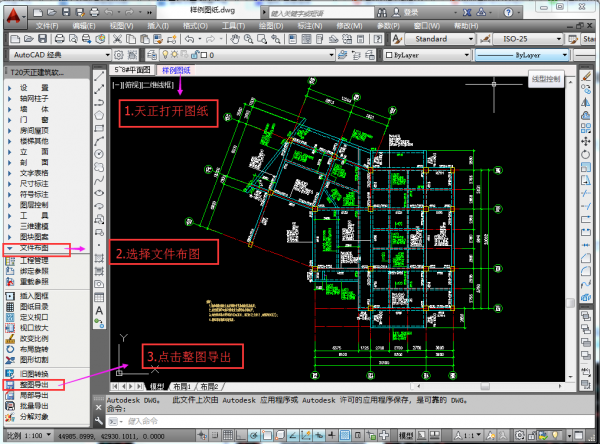
天正CAD是以Autodesk AutoCAD为平台制作的专业设计工具,适用度非常高,小编在这里给大家整理了许多使用的天正CAD软件,对于使用CAD快速看图有困难的用户可以来看看。
第二种情况:图纸中含有其他插件绘制的内同
例如,图纸中插入excel表格、图片等内容时,是不能直接被快看识别出来的。如下图:

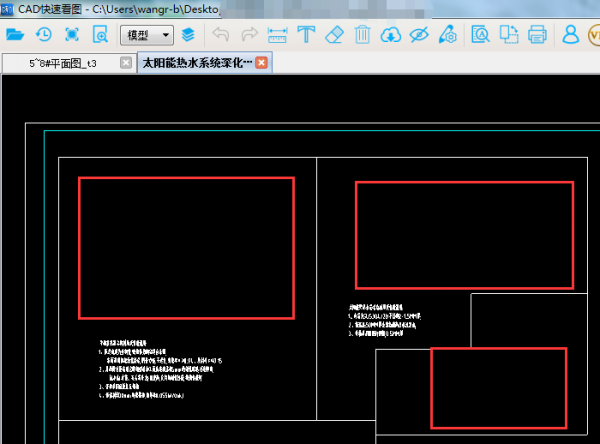
第三种情况:图纸内容在布局中
通过用户的反馈,发现很多用户反馈图纸中没有内容,实际上是由于图纸内容在布局中,所以建议大家记得关注自己的内容所在位置,并且熟练的掌握模型和布局切换的功能。
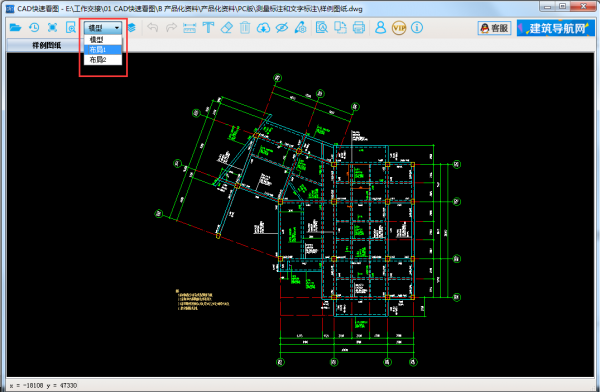
1、已图形识别列表增加删除功能,数个数更方便。
2、修复部分电脑打开文件对话框报错的问题。
3、修复部分图纸的显示问题。